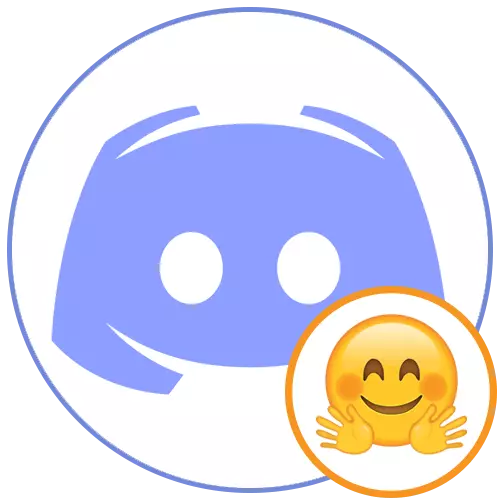
Потражите одговарајућу паковање
Почнимо са малим описом како се нађе потрага за одговарајућим емотиконима за уградњу у Дисцорд. Најбоље је користити посебне локације кроз које се цели пакови Емодија се шире у истом стилу и величини. Погодно је ако тражите тематске опције за један дизајн. У овом случају, главна ствар је да проверите поузданост локације како да се уопште не преузмете у свим датотекама. Што се тиче потраге за сваком Емотитоном одвојено, требаће много времена, јер ће најчешће морати да се обратите различитим локацијама за избор нормалних слика.
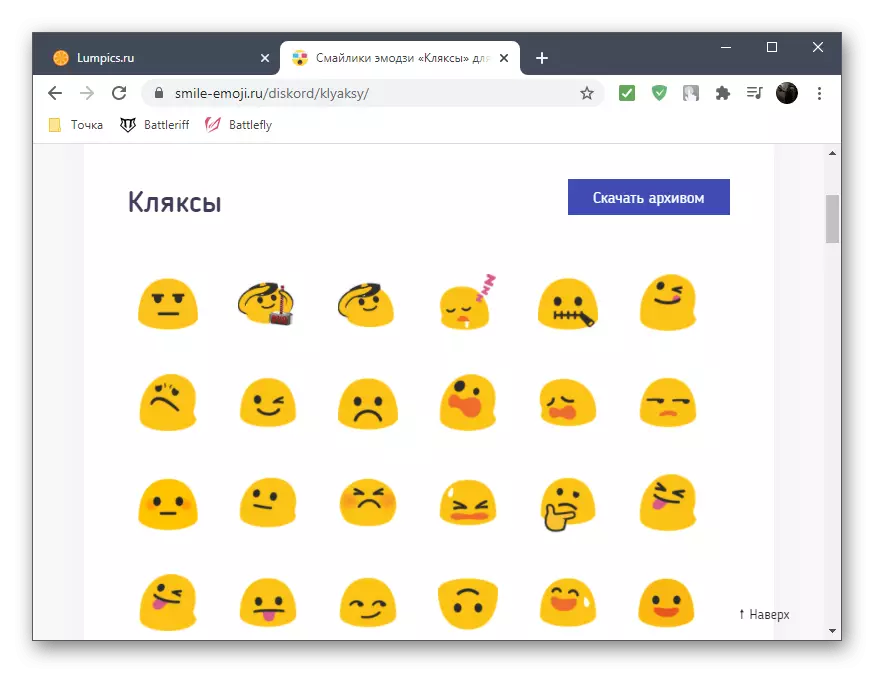
Једном када преузмете цео сет на рачунару или телефону (сервер подржава до 50 комада прилагођених емотикона) или део Емодија, можете прећи на њихову инсталацију, о чему ће се даље разговарати.
Опција 1: ПЦ програм
Скоро свака радња која се односи на управљање сопственим сервером у одбацивању, са великом практичношћу кроз програм на рачунару. Ево и интерфејс је јаснији и преузмете датотеке лакше. Стога, пре свега, предлажемо да се упознамо са начином да се дође до додавања ЕММЗИ-а у верзији радне површине Мессенгер-а.
- Након преузимања датотека са емотиконима на рачунар, отворите програм, кликните на икону свог сервера, а затим кликните на његово име отварањем управљачког менија.
- Кроз њега идите на одељак Подешавања сервера.
- Ту сте заинтересовани за категорију која се зове "Емоди".
- У њему је кликните на дугме "Пошаљите Емоди", након што сте се очитали слике у потпуности у складу са захтевима програмера.
- У прозору "Екплорер" који се отвара, пронађите и одаберите потребне датотеке.
- Очекујте да их преузму на сервер, који ће трајати буквално неколико секунди, а затим можете преименовати сваки ЕМДЗИ, ако је потребно.
- Повратак на било који текстуални канал за проверу извршених радњи. Тамо је кликне на икону Емотицон да бисте приказали своју целу листу.
- Одељење ћете пронаћи име вашег сервера, где су већ додани сви преузети Емоди.
- Пошаљите један од њих и проверите екран. Ако сте преузели емотиконе у ГИФ формату, проверите да ли се анимација потпуно игра.
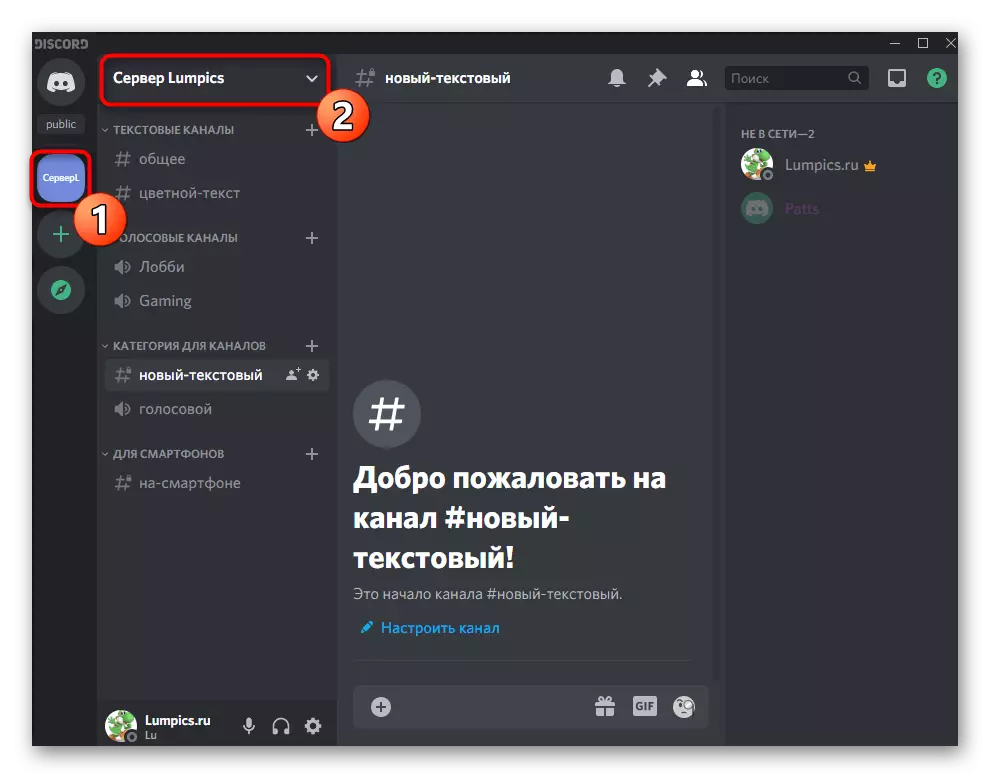


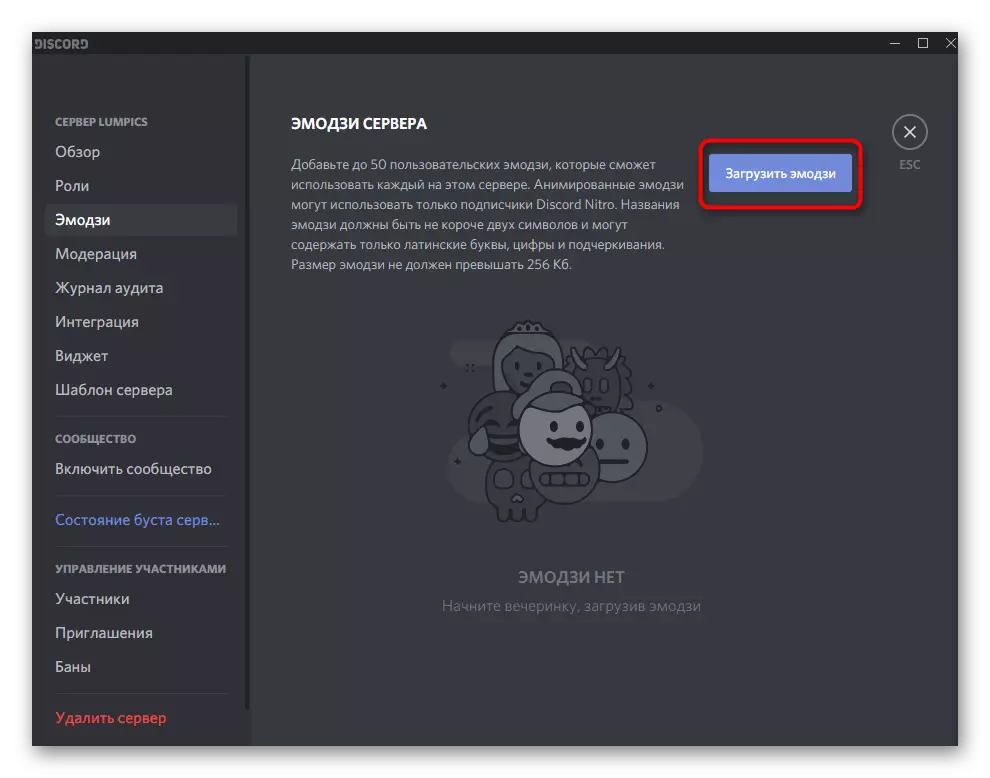
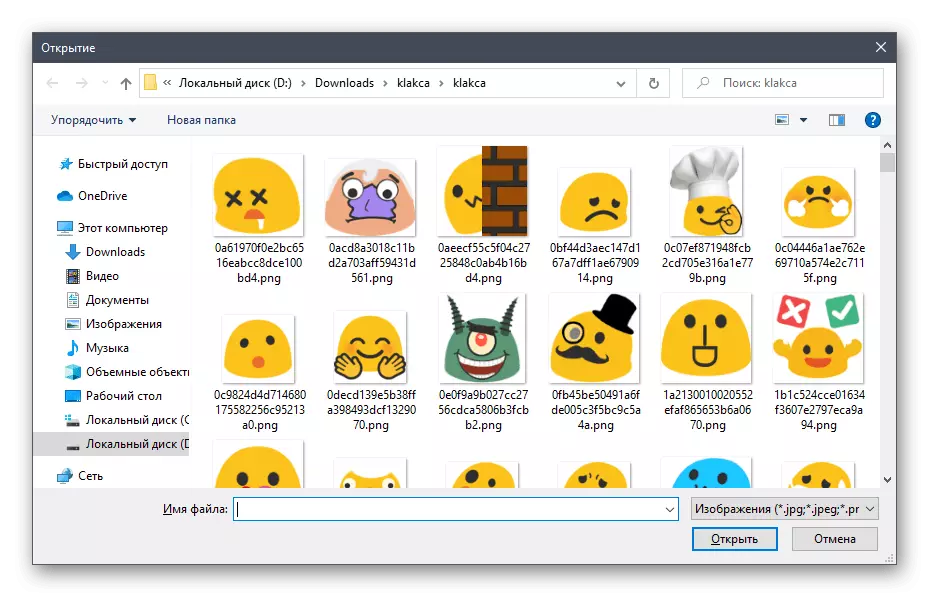
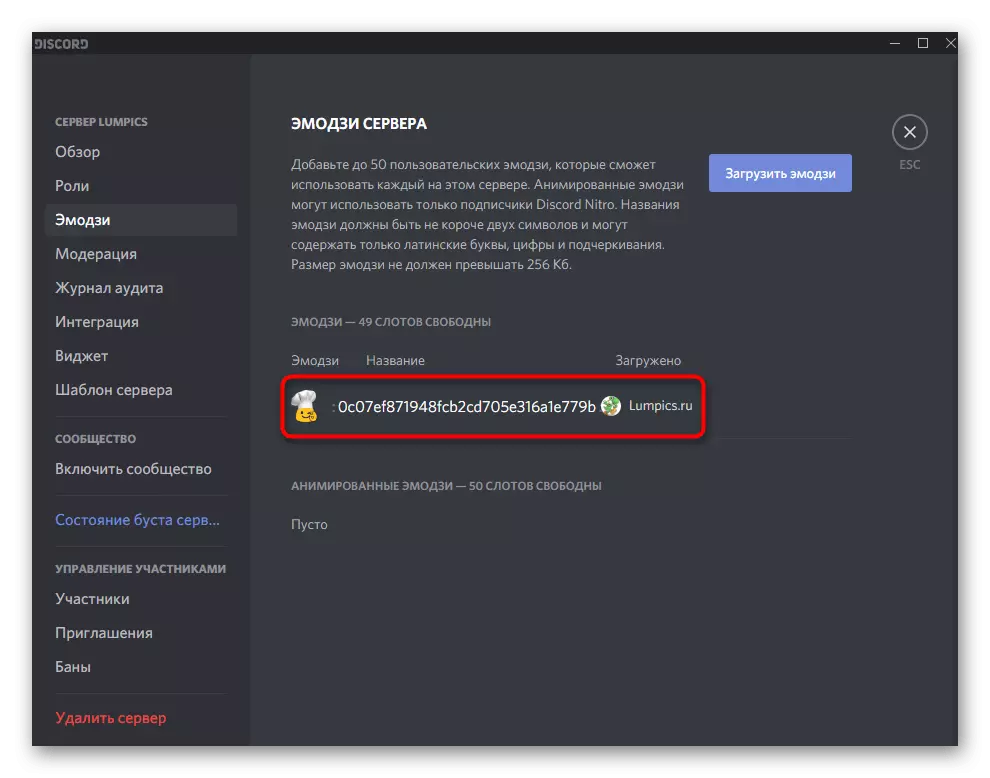
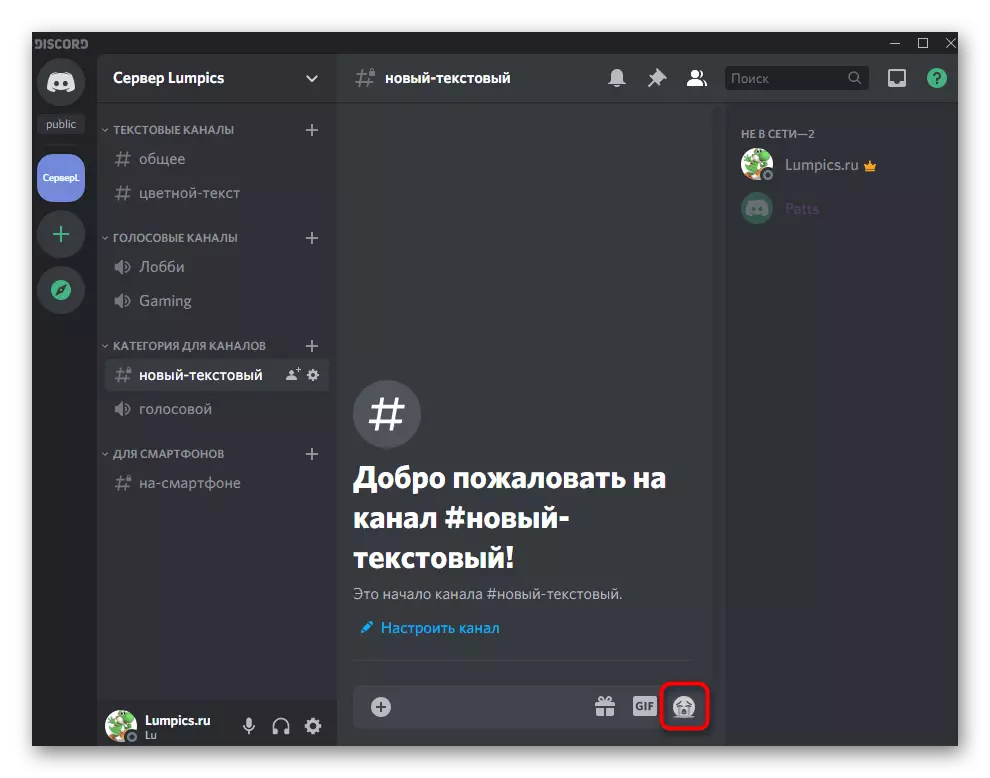


Укупни један сервер може се преузети на 100 различитих емоји - 50 обичних и онолико анимираних анимираних. У већини случајева овај износ је сасвим довољан да имплементира све жеље, али ако не, мораће да се нешто мора жртвовати брисањем једне или више датотека.
Пружање права на управљање Емоји
Анализираћемо ситуацију за кориснике који желе да реше одређене странке на серверу самостално контролише емотиконе - како да их учитају и бришу. Ако подразумевано нисте знали, ова функција је онемогућена тако да нико не може да донесе одговарајуће промене. Ако је потребно, сама Створитељ се одлучује, некоме из учесника сервера да пружи такво право, а то је урађено овако:
- Поново проширите исте меније сервера и идите на "Подешавања сервера".
- Овог пута, изаберите други предмет - "улоге".
- Створите нову улогу или наставите да уређујете постојећу.
- Међу свим доступним правима, сада ћемо размотрити само "вожњу Емоди". Активирајте овај параметар, а остали су конфигурисани по вашој дискрецији.
- Пре изласка, не заборавите да сачувате промене потврђивањем обавештења која се појавила.
- Отворите следећи одељак - "Учесници".
- Изаберите корисника који желите да додели конфигурисану улогу само што може управљати емотиконима на серверу.
- Након притиска на дугме са плусом, појавиће се листа расположивих улога где ће одабрати потребну.
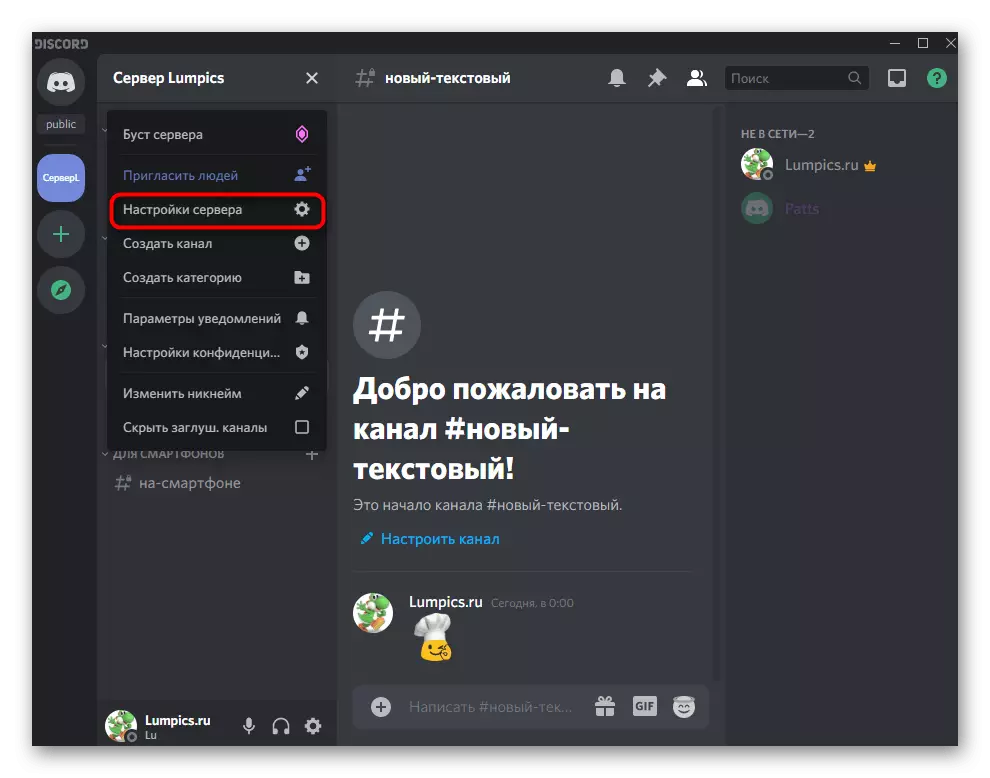



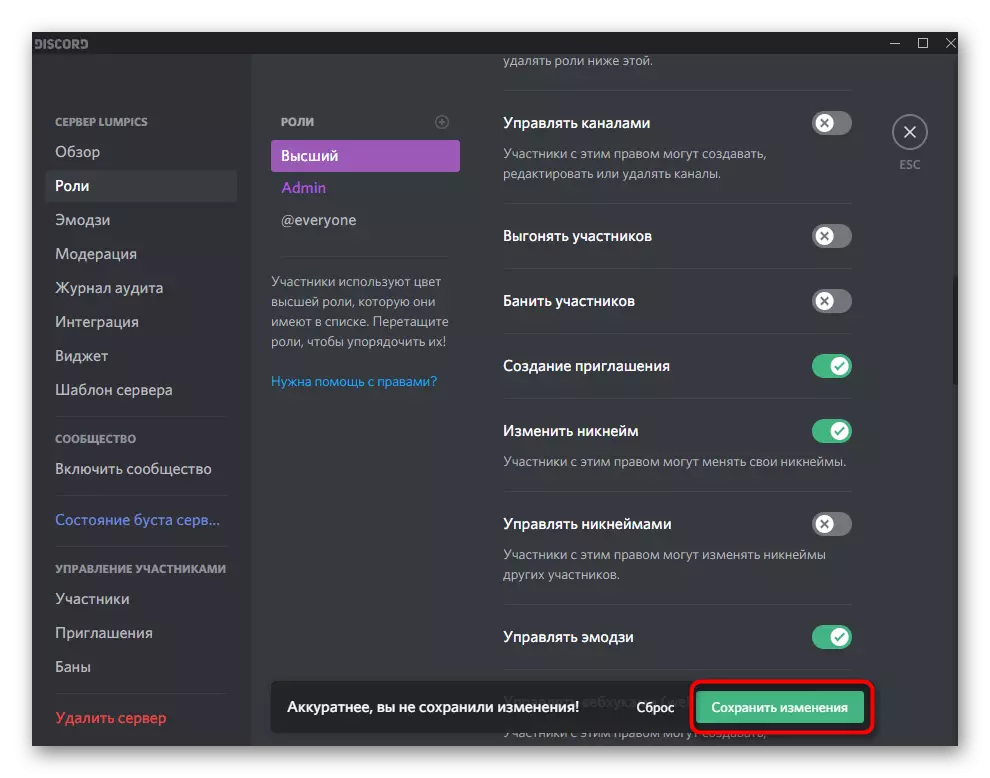
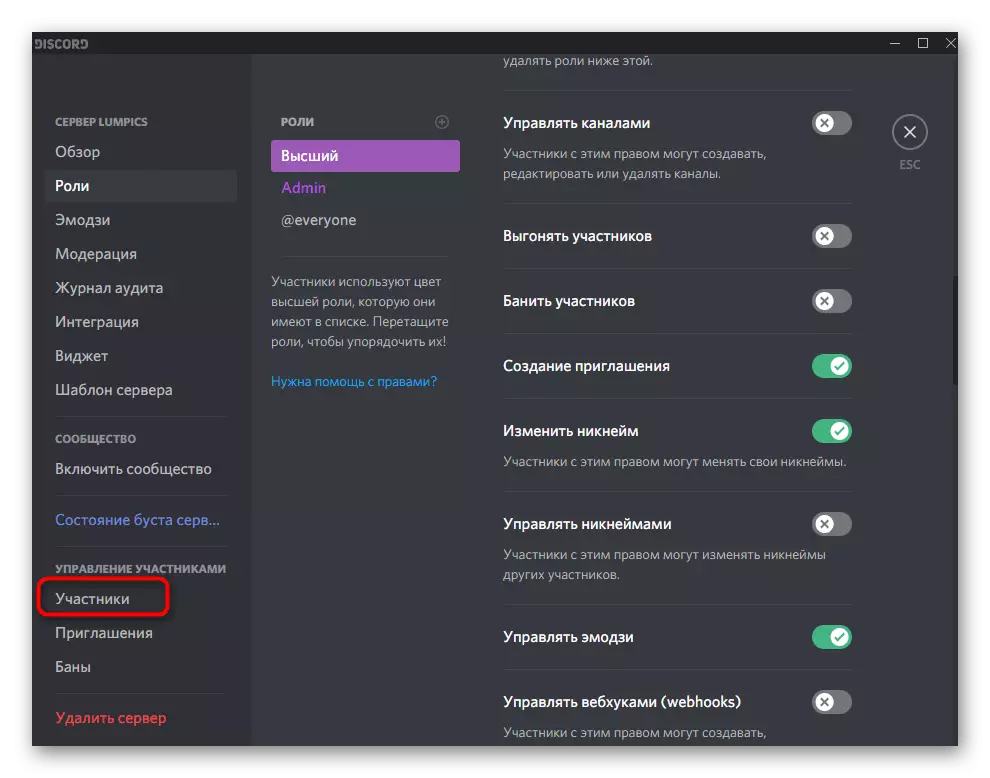
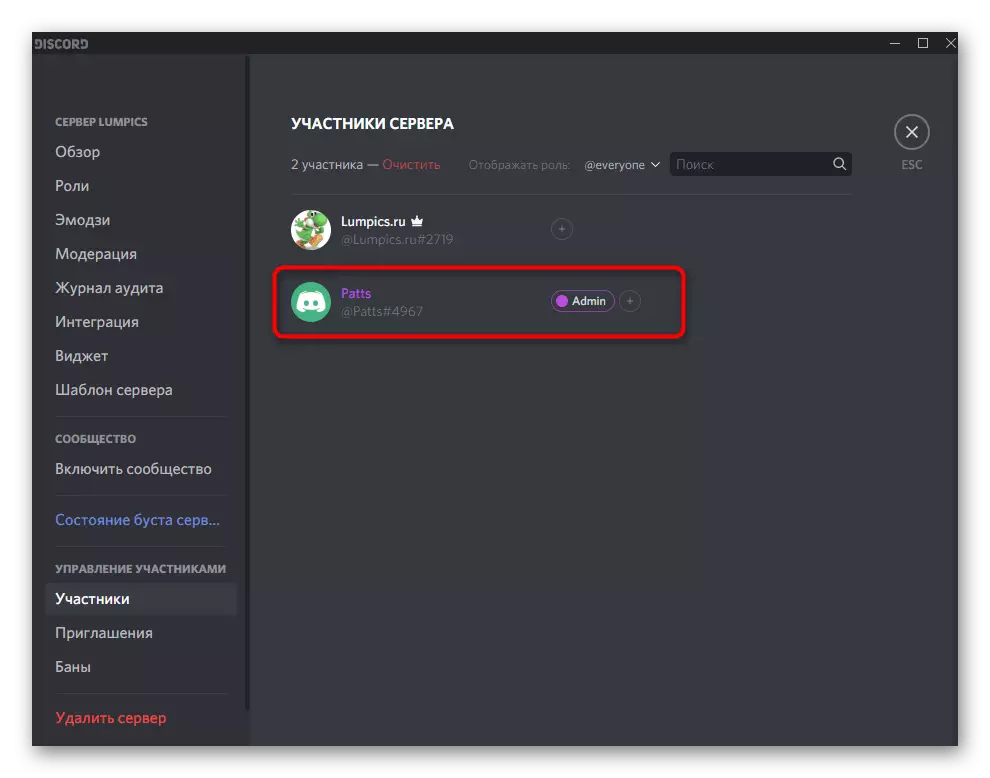
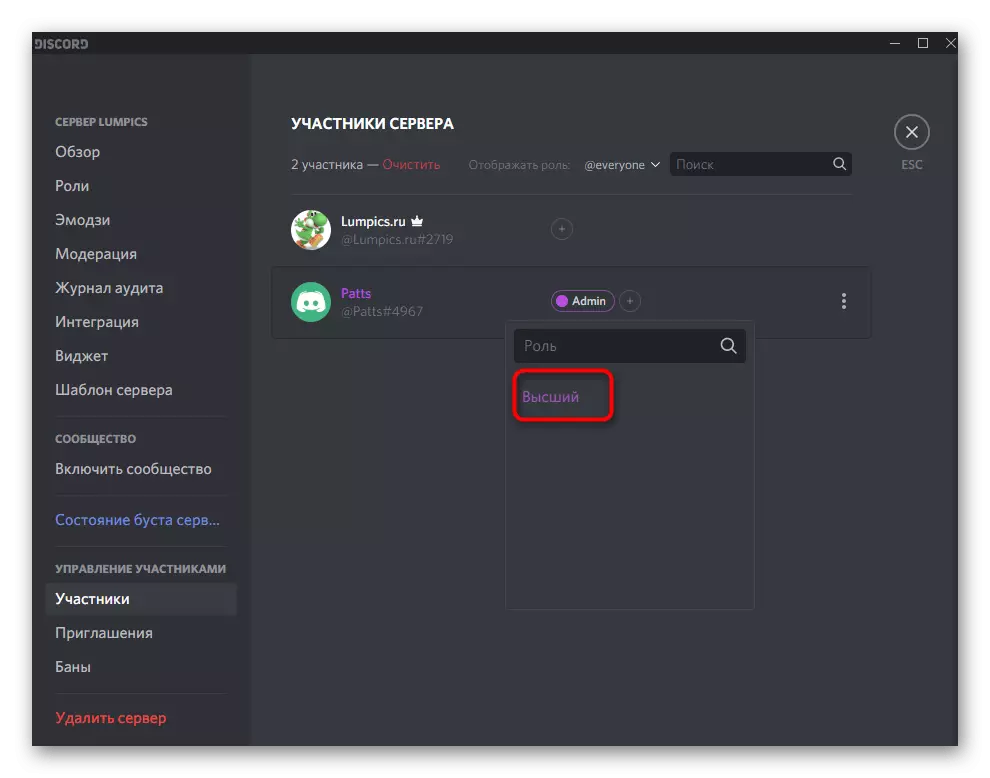
Сада ћемо навести да ће сада апсолутно сви чланови сервера, који је додељен конфигурисаној улози, моћи ће да управљају Емодијем. Размотрите то приликом дистрибуције статуса и уклоните привилегије са оним корисницима који не желе да дају одређена права. Прочитајте више информација о улогама и администрацији сервера у другим члановима на нашој веб локацији кликом на следеће везе. Они ће им помоћи да се баве свим правима и доступним опцијама за њих.
Опширније:
Стварање и дистрибуција улога у нескладу
Пренос права администратора на сервер у Дисцорд
Опција 2: Мобилна апликација
Нећемо заобићи странке и кориснике неговатељине апликације, који су такође заинтересовани да додате Емоди на сервер. У овом случају, све се догађа мало у супротном, али основни принцип се не мења. Важно је унапред пронаћи одговарајуће слике и сачувати их у облаку или локално складиштење.
- Након тога отворите Дисцорд, кликните на икону свог сервера и идите на његов мени.
- Тамо кликните на "Подешавања" да бисте отворили листу свих доступних параметара.
- У њему пронађите "Емодји" и узмите тапните на ову ставку.
- Помоћу дугмета за уплоад уплоад налазе на избор слика.
- Као апликација за претрагу, можете да изаберете било који инсталирани диригент или меморију облака.
- Пронађите фасциклу датотека, означите један или одмах више осмеха за преузимање.
- Једна од карактеристика мобилне апликације је могућност уређења слике ако је потребно.
- Мали уредник са основним функцијама уграђен је у несклад. У њему користите бесплатно или пропорционално усев и ротирајте слику.
- Након спремности, потврдите преузимање, додиривање на "Преузимање".
- Проверите да ли се додају све слике и ако је потребно, кликните на икону три вертикалне тачке за преименовање.
- Отворите било који текст Цхат Цхат за проверу емотикона.
- У случају анимација, препоручује их да их пошаљете и прате пуни репродукцију.





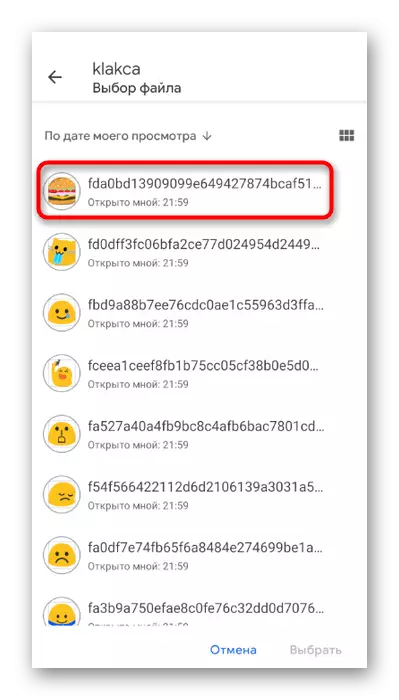





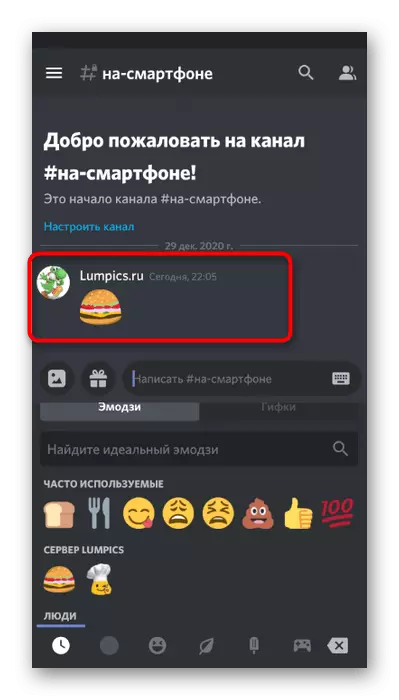
Мобилна апликација има сва иста ограничења и додала је једном емотиколу сервера са различитих уређаја синхронизованих, па не заборавите да не постоји више од 50 сваке врсте (статички и анимирани).
Пружање права на управљање Емоји
С обзиром на акциони алгоритам у рачунарском програму, разговарали смо о чињеници да Створитељ сервера може самостално дистрибуирати право на учеснике који ће бити одговорни за управљање емотиконима. Имплементација Ова операција је доступна у Андроиду и иОС-у. Да бисте конфигурисали и дистрибуирали улогу, следите ове кораке:
- Кликните на име свог сервера и идите на "Подешавања".
- Додирните улогу "улоге", што је у блоку "Учесницима менаџмента".
- Изаберите улогу за коју желите да наведете одговарајуће право или створите нови.
- Означите потврдни оквир "Управљајте Емоди" и не заборавите да примените нове поставке пре изласка.
- У истом менију са параметрима изаберите "Учесници".
- Кликните по корисничком имену, који жели да реши менаџмент Емодија.
- Доделите му улогу која је раније конфигурисана.
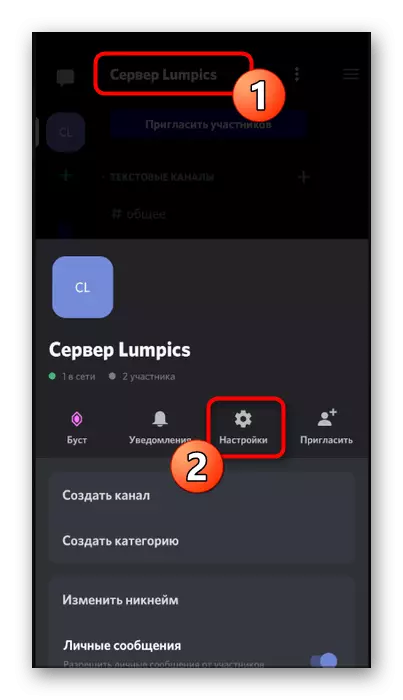

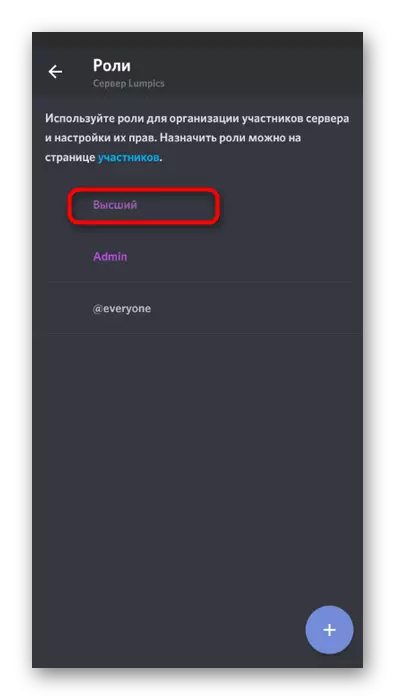

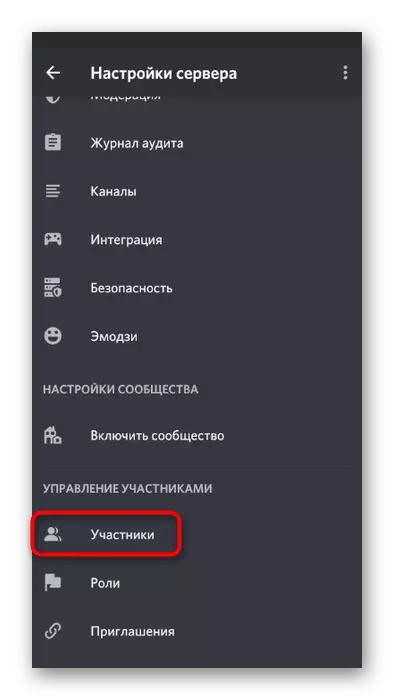


У одељку овог члана истог имена, али о верзији рачунара ПЦ-а, можете пронаћи линкове до материјала о управљању улогама и сврху администраторских права. Такође говори о томе како се то ради у мобилној апликацији, која ће бити корисна ако се бавите давањем путем паметног телефона или таблета.
